
Ako razmišljate kako pretvoriti tekst iz"Riječ" u "Jeep", tada će vam ovaj članak dati sve odgovore. Analizirat ćemo ne jedan, već tri načina. Svi će se oni u određenoj mjeri međusobno razlikovati, pa je vrijedno pročitati članak do kraja kako biste sami odlučili koju ćete metodu koristiti.

Oni korisnici koji to često vole učinitisnimke zaslona, oni odlično znaju što su "škare". Ovo je izvrstan alat za snimanje odabranog područja zaslona. Usput, oni se mogu koristiti za prevođenje teksta s "Riječi" na "Jeep", sada ćemo detaljnije pogledati kako to učiniti.
Otvorite datoteku "Word" s potrebnim tekstom.
Postavite željenu skalu tako da budu vidljivi svi potrebni elementi.
Pokrenite uslužni program Scissors na računalu.
U izborniku uslužnog programa kliknite gumb "Stvori" i odaberite stavku "Područje".
Koristite pokazivač za označavanje potrebnog područja teksta.
Pojavit će se programski program sa snimljenom slikom. Da biste spremili sliku na svoje računalo, kliknite na "File" i odaberite "Save As" i odaberite JPEG format.
To je sve, sada znate kako tekst iz riječi "Word" prevesti u "Jeep", ali ovo je samo prvi način i možda neće svima odgovarati, pa prijeđite izravno na sljedeći.
Paint je drugi program s kojim možete pretvoriti Word u Jeep, pogledajmo pobliže kako to učiniti.
Otvorite datoteku i promijenite veličinu teksta tako da sve bude vidljivo.
Kliknite gumb PrintScreen.
Otvorite Boju.
Kliknite gumb "Međuspremnik" ili jednostavno prečac na tipkovnici CTRL + V.
Pomoću alata grafičkog uređivača odrežite dodatne rubove slike i ostavite željeno područje.
Kliknite gumb "Datoteka".
Kliknite gumb "Spremi kao".
Navedite JPEG format.
Navedite put spremanja.
Kliknite "Spremi".

Kao što vidite, prevođenje teksta iz riječi "Word" u "Jeep" pomoću programa Paint nešto je teže nego korištenje "Škare", ali je i dalje moguće, jer se ova metoda ne bi mogla propustiti.
Prije toga, predstavljene su metode kako prevesti"Word" u "Jeep", što je podrazumijevalo upotrebu programa treće strane, ali sama "Word" ima poseban alat za izvođenje ove operacije. Sada ćemo razgovarati o njemu.
Međutim, vrijedno je u početku napomenuti i reći da ova metoda nije prikladna za sve, već samo za one korisnike koji imaju instalirane najnovije verzije operativnog sustava i sam ured.
Dakle, da biste pretvorili tekst u sliku, trebate učiniti sljedeće:
Otvorite dokument u programu.
Kliknite gumb "Datoteka".
Idite u direktorij "Ispis".
Kliknite gumb Pošalji na OneNote 16.
Nakon toga pokrenut će odgovarajući program. U njemu morate učiniti sljedeće:
Pritisnite gumb "Datoteka".
Kliknite na stavku "Izvezi".
Odaberite Word dokument s popisa.
Kliknite Izvezi.
Napravite put za spremanje i kliknite "Spremi".
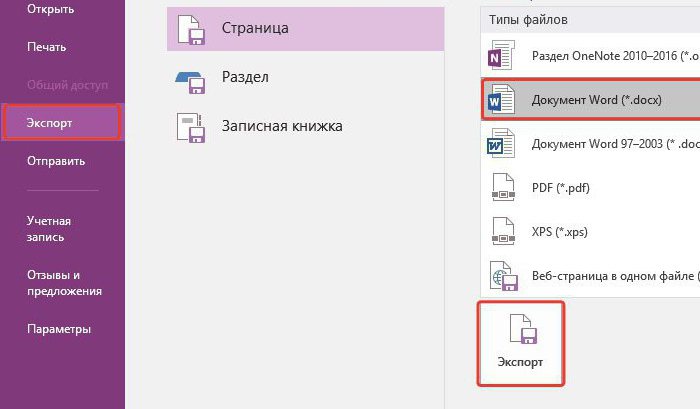
Sada se datoteka mora ponovo pokrenuti u "Riječi". Kao što vidite, umjesto teksta, sada postoji slika s tekstom. Jednostavno je morate spremiti klikom na RMB i odabirom opcije "Spremi".
Sada znate tri načina kako možete prevesti tekst iz Worda u Jeep. Ostaje samo odlučiti koji vam najviše odgovara.


























